Konfigurowanie trybu Dostęp wspomagany na iPadzie
Dostęp wspomagany to specjalny tryb pracy systemu iPadOS, który ułatwia osobom mającym problemy ze zdolnościami poznawczymi samodzielne korzystanie z iPada. Najważniejsze aplikacje i mechanizmy zostały zoptymalizowane pod kątem trybu Dostęp wspomagany — elementy na ekranie są większe, liczba dostępnych funkcji ograniczona, a sposoby nawigacji i rozumienia możliwych działań — łatwiejsze.
Zanim zaczniesz
Dostęp wspomagany można najłatwiej skonfigurować przy pomocy zaufanej osoby wspierającej — członka rodziny lub opiekuna, który zna osobę korzystającą z tego iPada i może pomóc jej wybrać aplikacje i funkcje najlepiej dostosowane do jej potrzeb. Zaufana osoba wspierająca może również potrzebować dostępu do informacji o koncie tej osoby, takich jak hasło do jej konta Apple lub kod do iPada.
Jeśli iPad, którego chcesz używać z trybem Dostęp wspomagany, to nowy egzemplarz, przed rozpoczęciem konfiguracji trybu Dostęp wspomagany musisz przeprowadzić konfigurację samego urządzenia. Zapoznaj się z artykułem w witrynie Wsparcia Apple: Konfigurowanie iPhone’a lub iPada.
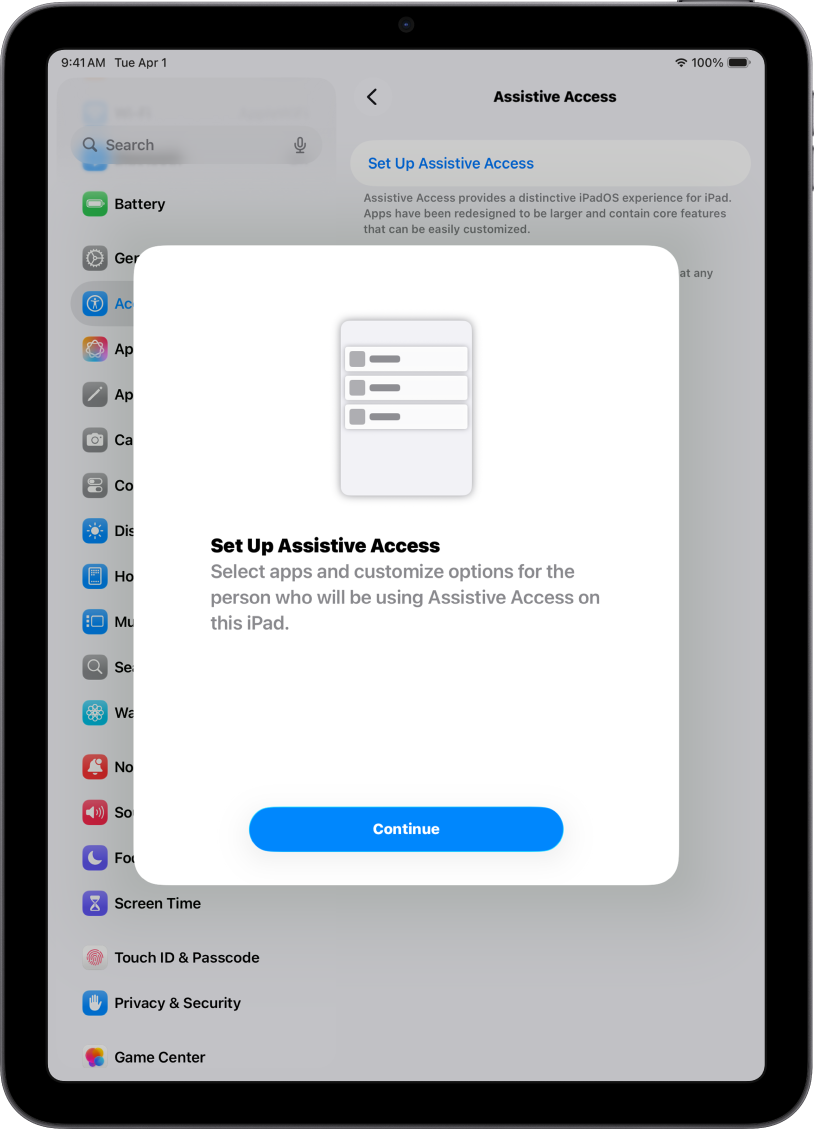
Krok 1: Uruchamianie konfiguracji trybu Dostęp wspomagany
Przejdź do Ustawień ![]() i stuknij w Dostępność > Dostęp wspomagany, stuknij w Skonfiguruj Dostęp wspomagany i stuknij w Kontynuuj.
i stuknij w Dostępność > Dostęp wspomagany, stuknij w Skonfiguruj Dostęp wspomagany i stuknij w Kontynuuj.
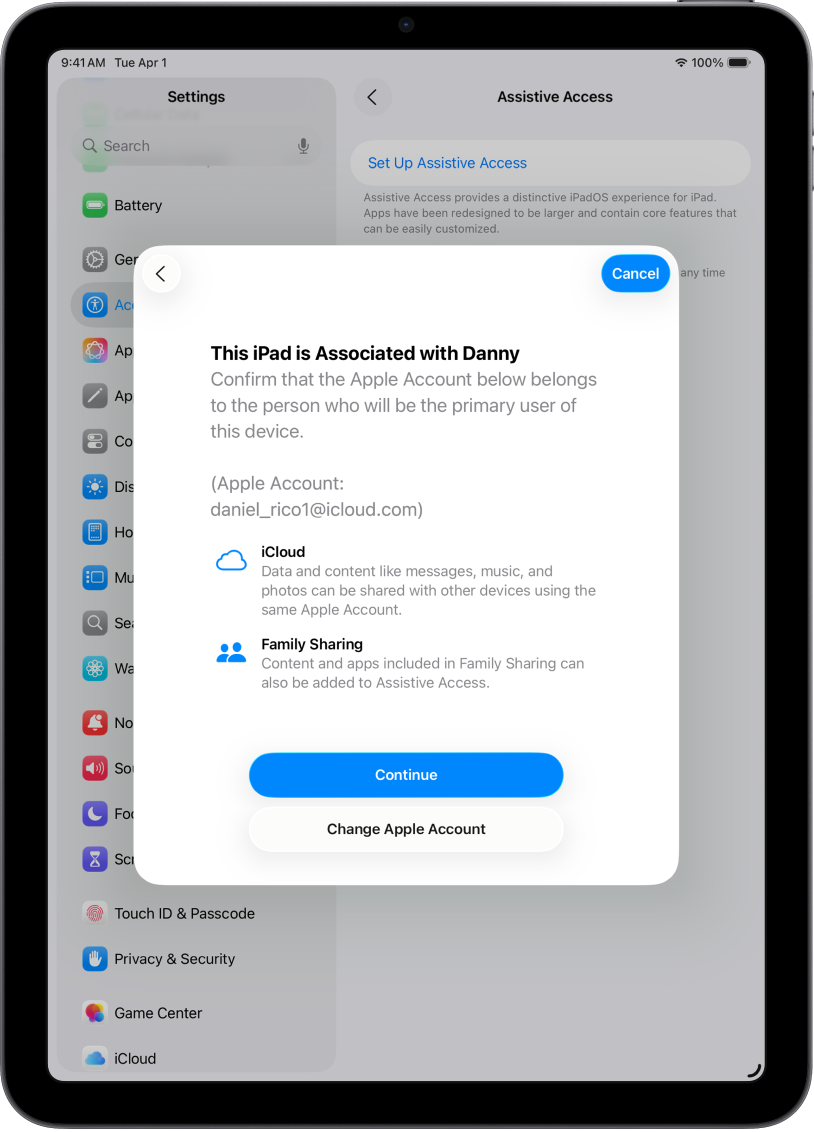
Krok 2: Weryfikacja konta Apple
Jeśli na iPadzie jest zalogowane konto Apple, upewnij się, że wyświetlone konto Apple należy do osoby, która będzie korzystać z trybu Dostęp wspomagany.
Jeśli pokazane konto Apple nie należy do osoby, która będzie używała trybu Dostęp wspomagany, stuknij w Zmień konto Apple. Wyloguj się z pokazanego konta Apple, a następnie zaloguj się na koncie Apple osoby, która będzie korzystać z trybu Dostęp wspomagany. Jeśli ta osoba nie ma jeszcze konta Apple, utwórz takie konto dla niej.
Dowiedz się, jak utworzyć nowe konto Apple
Jeśli iPad nie jest zalogowany na koncie Apple, pomiń ten krok.
Jeśli w celu wprowadzenia zmian w ustawieniach konta Apple wyłączono tryb Dostęp wspomagany, przed kontynuowaniem przywróć ten tryb w Ustawieniach ![]() > Dostępność > Dostęp wspomagany.
> Dostępność > Dostęp wspomagany.
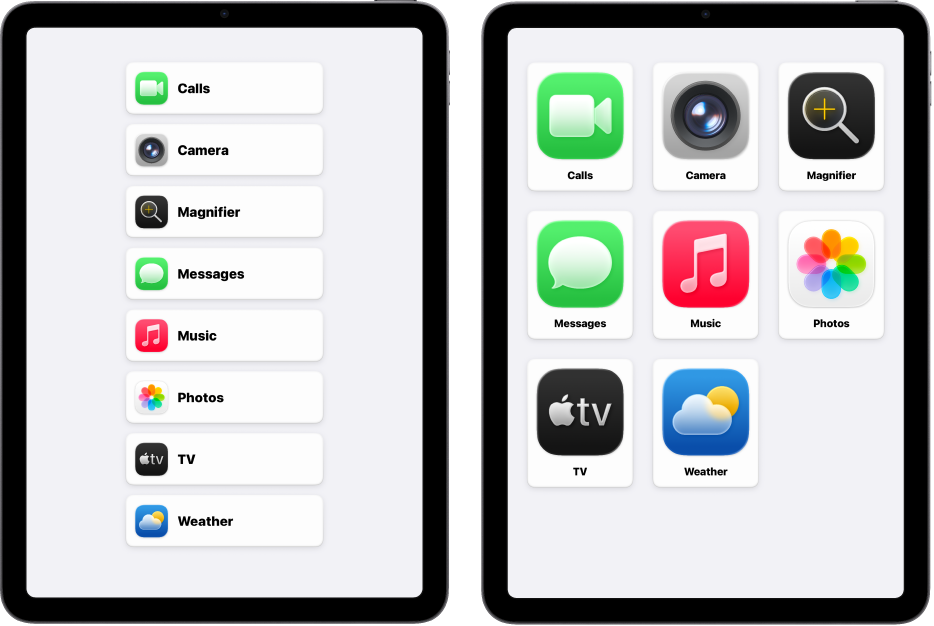
Krok 3: Wybór układu aplikacji
Wybierz układ aplikacji na ekranie głównym i elementów w aplikacjach, które zostały specjalnie zaprojektowane do korzystania w trybie Dostęp wspomagany.
Wiersze: Elementy na ekranie zostaną ułożone w czytelną listę.
Siatka: Elementy na ekranie zostaną powiększone i ułożone w siatce, która wyróżnia obrazki i ikony.
Krok 4: Wybieranie i dostosowywanie aplikacji
Dodaj i dostosuj aplikacje, które mają być dostępne w trybie Dostęp wspomagany. Możesz dodać aplikacje zoptymalizowane do korzystania w trybie Dostęp wspomagany oraz inne aplikacje dla systemu iPadOS z ich oryginalnym wyglądem.
Aby dodać aplikację, stuknij w ![]() , a następnie wybierz opcje aplikacji.
, a następnie wybierz opcje aplikacji.
Dowiedz się, jak dostosować aplikacje zoptymalizowane pod kątem trybu Dostęp wspomagany oraz dodać inne aplikacje:
Aplikacje można także dodać, usunąć i dostosować później.
Ważne: Niektóre funkcje, takie jak uprawnienia dostępu do aplikacji i informacje o prywatności, działają w trybie Dostęp wspomagany w inny sposób. Zobacz: Zrozumienie pewnych różnic w trybie Dostęp wspomagany.
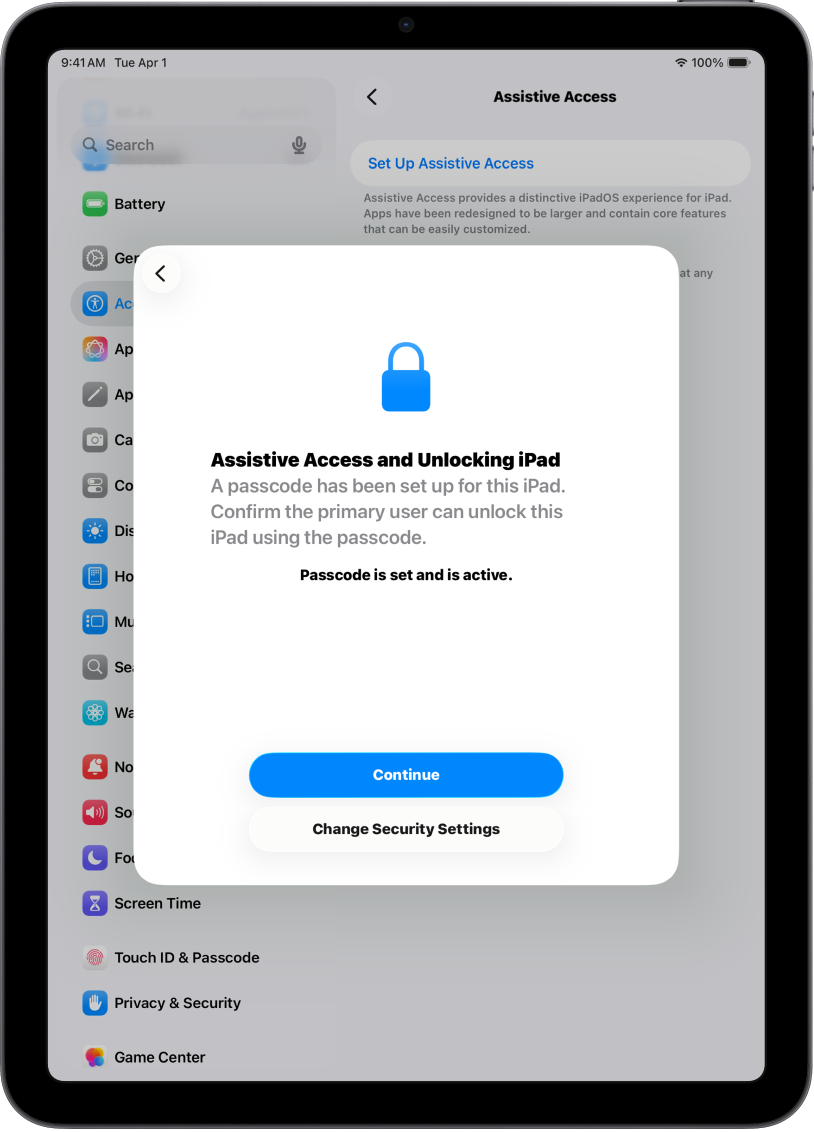
Krok 5: Weryfikacja kodu urządzenia
Kod urządzenia to kod numeryczny używany do odblokowania iPada. Upewnij się, że osoba używająca trybu Dostęp wspomagany wspomaganego zna kod urządzenia (jeśli go ustawiono).
Możesz także skonfigurować funkcję Face ID lub Touch ID (w zależności od modelu iPada) tak, aby osoba używająca iPada mogła go odblokować za pomocą twarzy albo odcisku palca.
Aby zmienić kod urządzenia albo ustawienia funkcji Face ID lub Touch ID, stuknij w Zmień ustawienia ochrony.
Dowiedz się, jak skonfigurować Face ID na iPadzie
Dowiedz się, jak skonfigurować Touch ID na iPadzie
Jeśli w celu wprowadzenia zmian w ustawieniach zabezpieczeń wyłączono tryb Dostęp wspomagany, przed kontynuowaniem przywróć ten tryb w Ustawieniach ![]() > Dostępność > Dostęp wspomagany.
> Dostępność > Dostęp wspomagany.
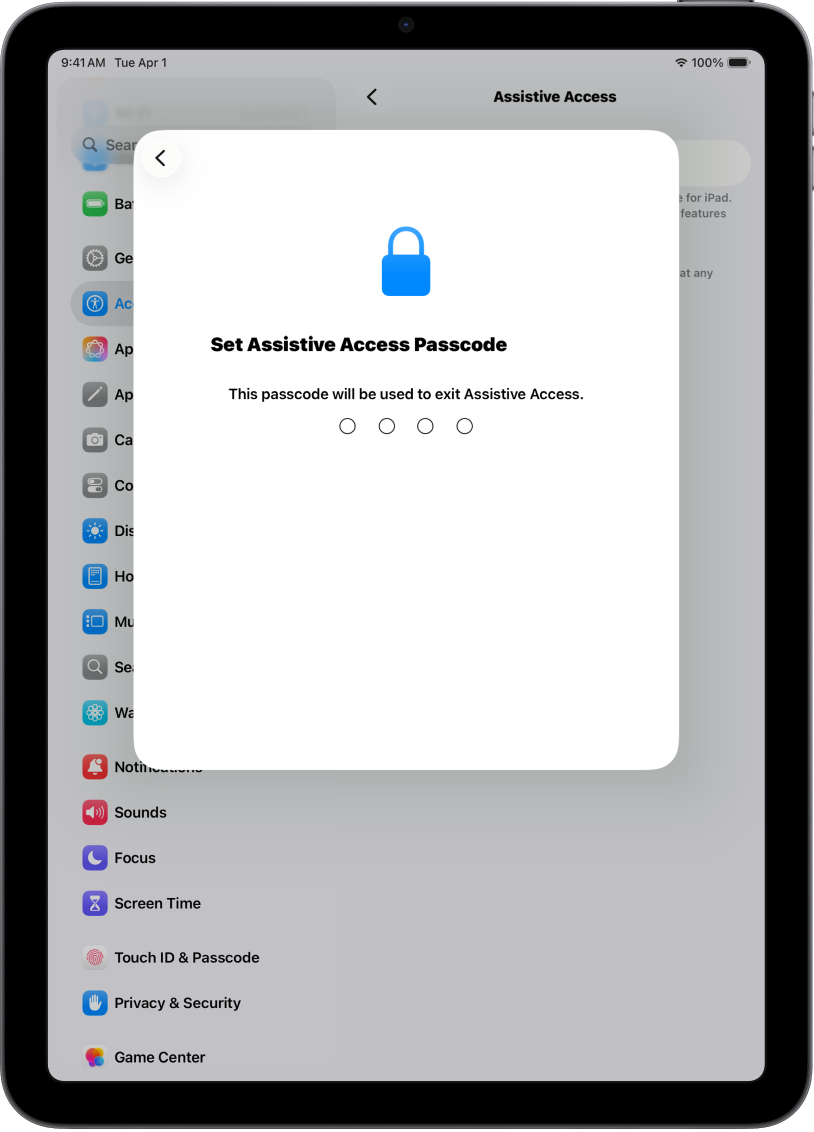
Krok 6: Ustawianie kodu trybu Dostęp wspomagany
Można skonfigurować kod Dostępu wspomaganego, który będzie używany do włączenia lub opuszczenia trybu Dostęp wspomagany oraz do zmiany ustawień tego trybu.
Po skonfigurowaniu kodu trybu Dostęp wspomagany, możesz utworzyć konto Apple odzyskiwania, którego można używać do włączania lub opuszczania tego trybu, a także wyzerowania kodu w przypadku zapomnienia. Konto Apple odzyskiwania możesz utworzyć nawet wtedy, gdy nie zalogujesz się na koncie Apple. Pomiń ten krok, jeśli nie masz konta Apple.
Jeśli podczas konfigurowania nie utworzysz konta Apple odzyskiwania i zapomnisz kod trybu Dostęp wspomagany, konieczne będzie wyzerowanie iPada.
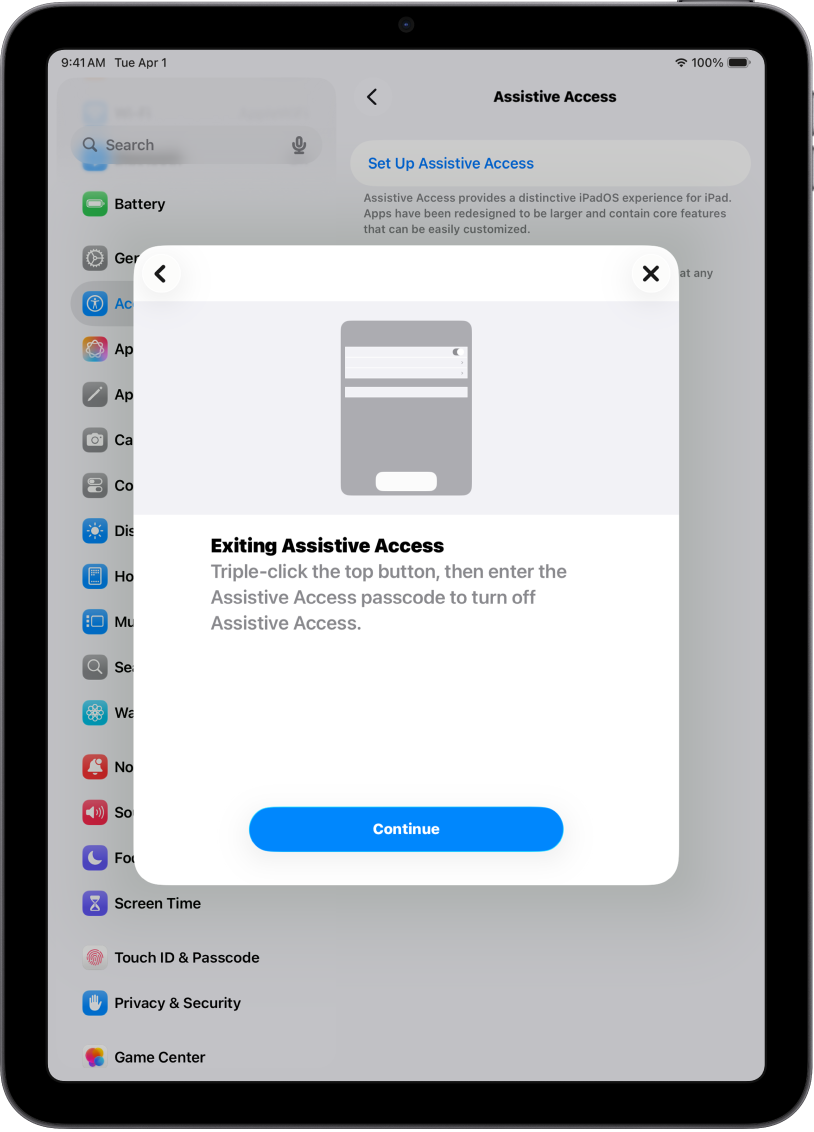
Krok 7: Opuszczanie trybu Dostęp wspomagany
Aby w dowolnym momencie opuścić tryb Dostęp wspomagany, naciśnij trzy razy przycisk główny (w iPadach z tym przyciskiem) lub górny przycisk (w innych iPadach), stuknij w Opuść tryb Dostęp wspomagany i wprowadź kod trybu Dostęp wspomagany.
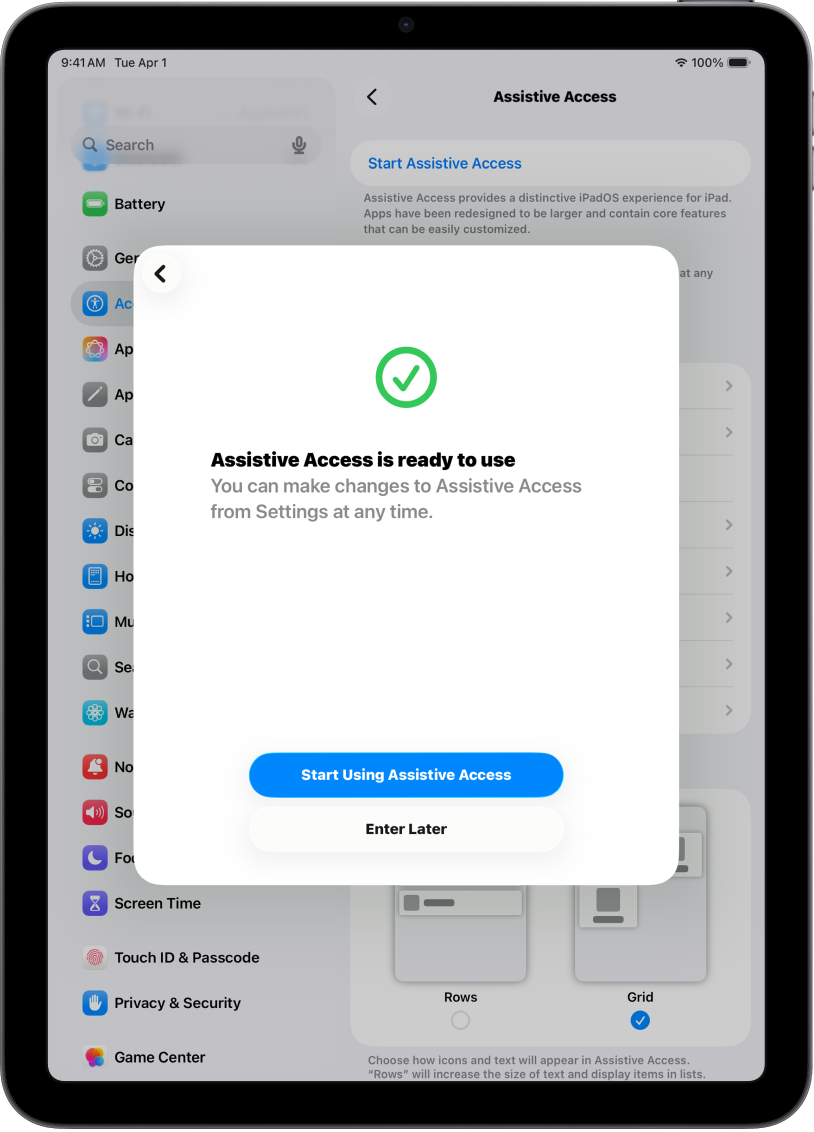
Krok 8: Rozpoczynanie używania trybu Dostęp wspomagany
Aby uruchomić tryb Dostęp wspomagany, stuknij w Uruchom dostęp wspomagany i wpisz kod dostępu do trybu Dostęp wspomagany.
Aby uruchomić tryb Dostęp wspomagany później, przejdź do Ustawień ![]() , stuknij w Dostępność > Dostęp wspomagany i stuknij w Uruchom dostęp wspomagany oraz wpisz kod trybu Dostęp wspomagany.
, stuknij w Dostępność > Dostęp wspomagany i stuknij w Uruchom dostęp wspomagany oraz wpisz kod trybu Dostęp wspomagany.
Co dalej
Dowiedz się, jak używać aplikacji zaprojektowanych z myślą o trybie Dostęp wspomagany, takich jak Połączenia, Aparat, Lupa, Wiadomości, Muzyka i TV.
Zawsze możesz wrócić i dostosować aplikacje oraz zmienić inne ustawienia systemowe. Zobacz: Zmiana ustawień trybu Dostęp wspomagany.







